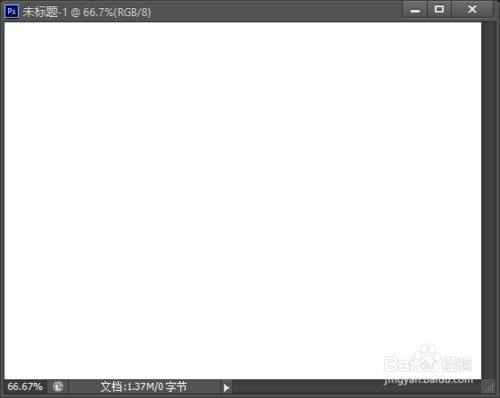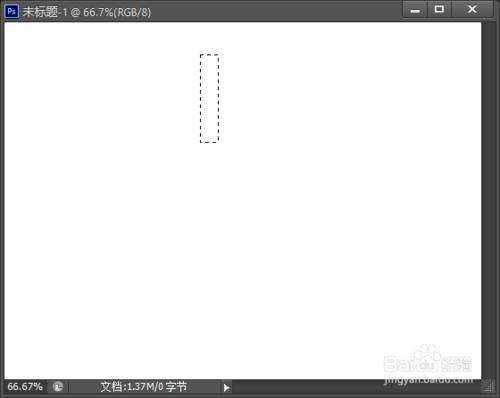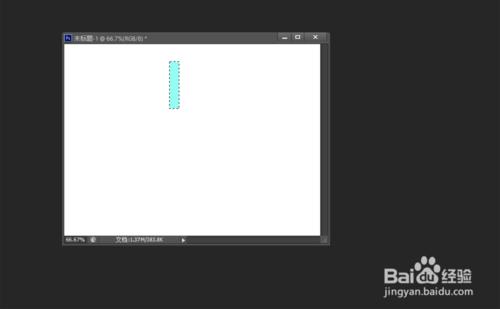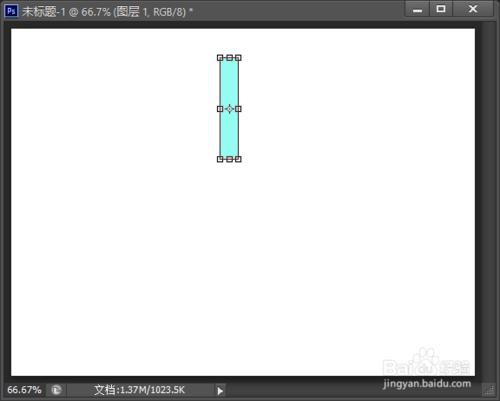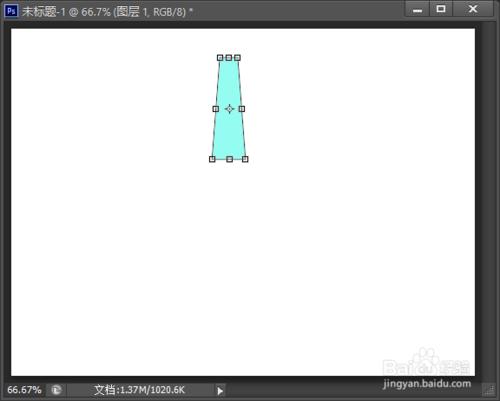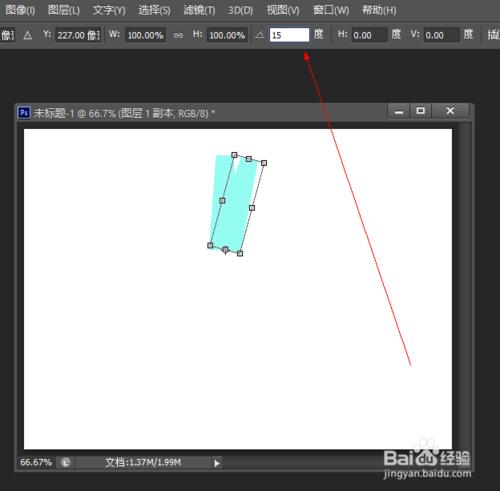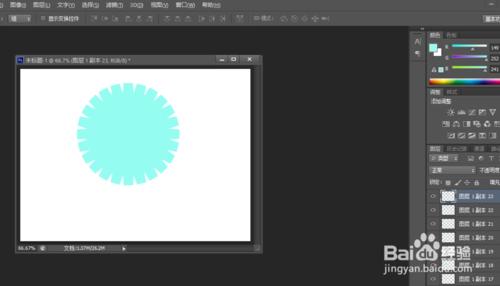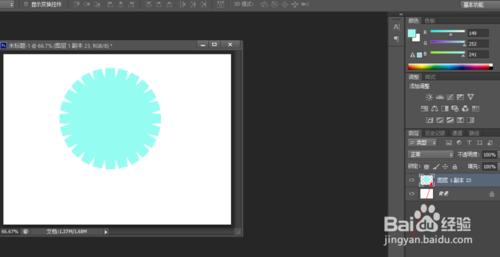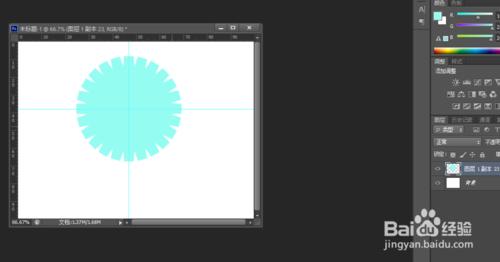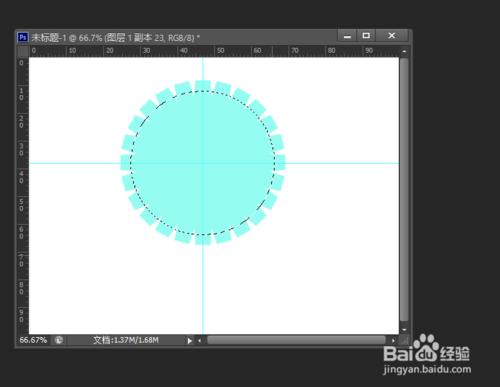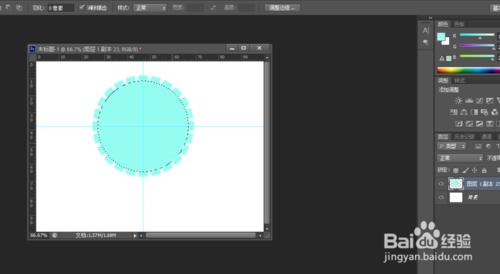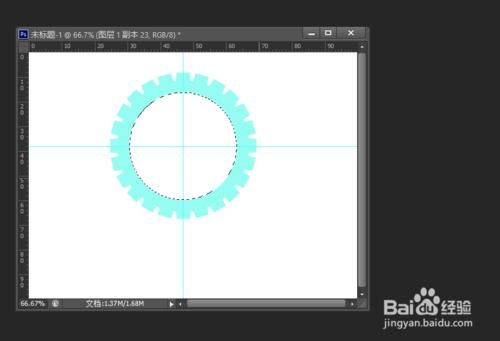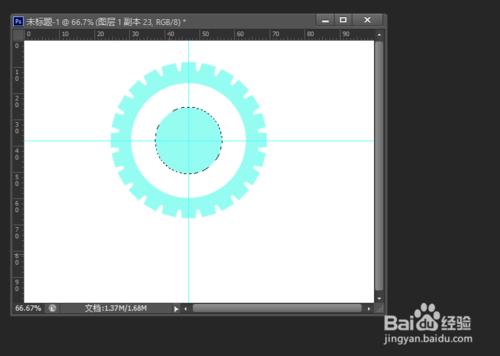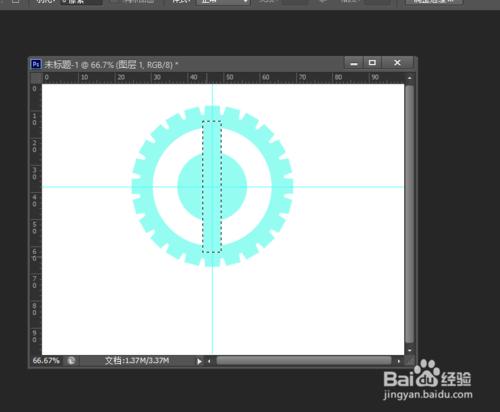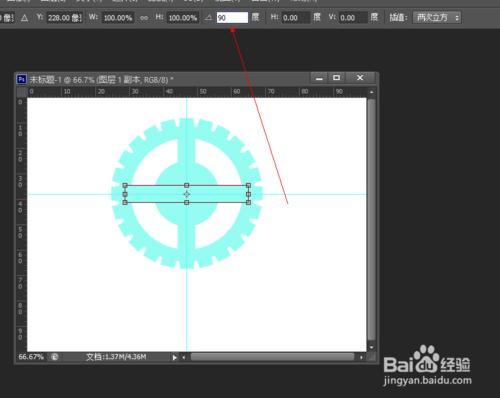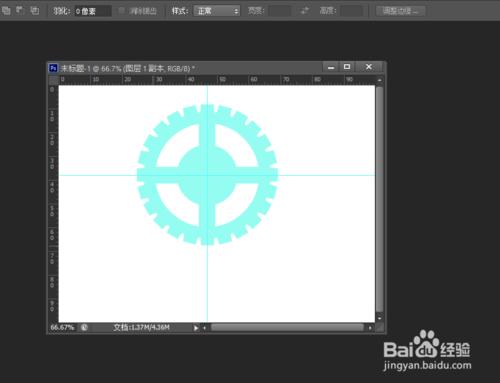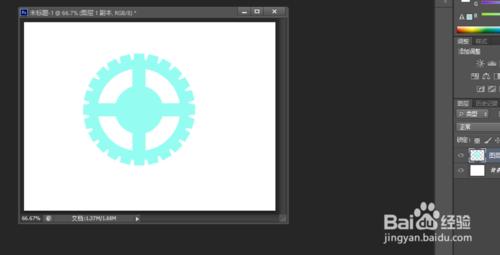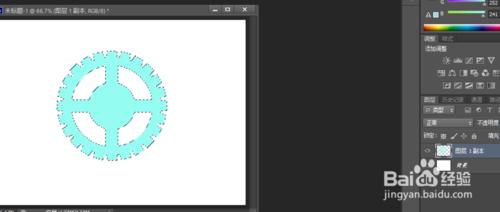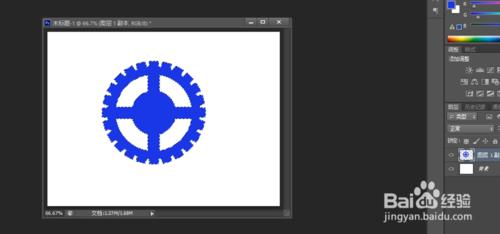PhotoShop作為平面設計中應用最廣的圖形處理軟件,它的使用已經進入千家萬戶。小編用自己學到的一些知識,教大家怎樣用好photoshop這款軟件。
工具/原料
PhotoShop
方法/步驟
今天我們通過畫一個齒輪,來學習一下選取工具的一些使用方法。首先新建一張畫布。
首先選擇矩形選框工具,畫一個矩形。
按下alt+delete,填充前景色。
然後按住crtrl+T,打開自由變換。
然後按住ctrl+alt+shift,將矩形拖動成梯形。
複製一層,旋轉15°,我們會看到出來一個齒。
然後我們按住ctrl+alt+shift+T,會重複上邊的操作。
然後我們按住ctrl鍵,鼠標在圖上拖動,選中所有圖層,然後合併。
按下ctrl+R,打開標尺,拖出兩條基線。
然後我們選擇橢圓工具,按住alt+shift,畫出一個圓。
還是按住alt+delete鍵,填充前景色。
然後在內部畫一個小一點的圓,將內部清除。
然後我們清除選區,在裡邊繼續畫一個小圓填充前景色。
然後在中心線附近用矩形工具畫一個長矩形,填充前景色。
複製一層,變換角度為90度旋轉。
然後按下回車,我們的齒輪就畫完了。
最後,取消中心線和基線。就是一個完整的齒輪圖案。
按住ctrl,左鍵單擊圖層,就會選中該齒輪區域。
然後我們就能進行顏色變換了,改變前景色,填充。
最後取消選區即可。